Safari, muy bueno, pero…. ¿como se pone «full screen»?
Vista previa para archivos FLV en Mac OSX
Vista previa para archivos FLV
Vaciar memoria USB / Borrar espacio libre en pendrives
A que a todos nos ha pasado:
Pinchas un pen, borras cosas de el, vas a meter otras y ¡ No hay espacio !
¿que ha pasado?
Pues que el mac las ha dejado en «papelera». Claro esta «papelera» esta en el pen, pero se administra desde la del Mac. Si VACIAMOS la del Mac, se nos vacía automaticamente la del USB.
… Hummm… Yo no quiero eso, Yo SOLO quiero BORRAR la del PenDrive !!!!
Al final cogiendo mis apuntes de linus y con espíritu de explorador, encontre los Archivos borrados y los borre:
Así, abrimos terminal y…
- Podemos ver nuestro dispositivo o memoria con el comando: _$ df y con el _$ diskutil list
- Nos metemos en el: _$ cd /Volumes/ y con ls vemos los que tenemos.
- Nos metemos dentro del deseado con _$ cd /»xxxx»
- Ahora hay que buscar un directorio «escondido», utilizamos _$ ls -la
- ¿lo veis? «.Trashes» pues eso, a dentro y cuidado con el punto «.» _$ cd .trahes
- dentro hay un directorio «501», que no se si puede variar, pero dentro estan todos nuestros borrados 🙂
- Pues hacemos un borrado masivo con _$ rm -rf *.*
Ya está, espacio liberado (en una columna df, nos pone el % de capacidad)
Que no haya puesto en el mac una opción para esto….seguro que nos contesta que usemos Automator!
Espero les sirva en adelante y no me uséis Windows para liberar espacio 😉
—
problema Foto/icono de carpetas no se ve o desaparece
- Seleccionamos la imagen que deseas utilizar para tu icono.
- La abrimos con Vista Previa y seleccionamos toda la imagen ( A)
- Ahora le damos a copiar ( C) y asi ya la tenemos copiada.
- bamos a la carpeta que queremos «decorar» y le damos a obtener información ( I )
- seleccionamos el icono situado arriba a la izquierda (el que sale mal) que se pondra con un halo azul.
- Ledaremos a pegar ( V) y ta esta
—
Descargar vídeos, flash y otros con Safari
Esta solución es muy útil para descargar juegos flash, vídeos de youtube y otros.
Hay páginas para realizar cada una de estas tarea, o incluso una que usaba para todas ellas (también sirve para windows):
http://file2hd.com/Default.aspx
Pero desde Safari podemos hacer algo similar a esta ultima página y sin instalar ningun plugin. Sólo hay que hacer lo siguiente:
Abrir la ventana de Ventana -> Actividad. Encontramos en la nueva ventana todos los elementos de todas las pestañas de nuestro explorador. Solo tenemos que hacer doble clic sobre el elemento que deseemos (videos o flash son grandes de varios megas)y Safari empezará a descargarlo como cualquier descarga habitual.
Yo lo uso para bajarme juegos flash infantiles para poder ejecutarlos ofline, asi, los niños no se tienen que tragar la «excelente» publicidad que los patrocina.
Consejo: hacerlo, en el caso de los vídeos, después de darles al playeo (por si acaso).
Deshabilitar APN en el iPhone – microconexiones a internet
Lo primero: ¿para que deshabilitar el apn?
No lo había necesitado hasta que vi en mi factura mas de 1000 conexiones a mi compañía. La mayoría a 0€, pero otras a 0,02

El caso que un mes gaste mas de 20€ cuando solo habia consumido unos pocos megas…¡y sin navegar!
Siempre he tenido la precaución de desabilitar el EDGE y los datos de forma que no se puede navegar. Pero aun así, el pu** iPhone hace microconexiones a internet (no se pa que, para chatear con alguna iPhona).
El caso que las companías, en mi caso Simyo, no pueden hacer nada mas que facturarte esas microconexiones, 0.02€, si, muy barato, pero al cabo de 1000 microconexiones…20€
Para evitarlo, dos formas:
- Deshabilitandolo por completo
- Descargarnos una aplicación del Cydia
Deshabilitandolo por completo
Consiste en descargarse un programita que habilita un nuevo perfil para no usar apn.
He aqui los pasos:
Pictures:

1. Launch Safari on your iPhone and go to iphonenodata.com

2. Tap the “Disable EDGE/3G” button

3. Tap “Install”

4. Tap “Install Now” to confirm

5. Enter in your passcode

6. Profile is installed and EDGE/3G data will be disabled!

To re-enable data and revert back settings to the way it was before, go to Settings – General – Profile

Click “Remove”
Related posts:
—
Sincronizar Calendario de iPhone al de gMail
Solucion de http://www.iphonedownloadblog.com
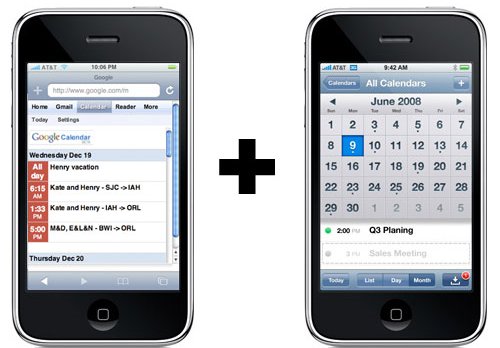
My fiance Tina is a mental therapist and she regularly has appointments with clients. She usually uses her old Samsung phone as a calendar but needless to say it is not very practical. I recently “forced” her to get an iPod Touch and one of my sales argument was that she could use it as a calendar and that she would be able to sync it with Google calendar over the air. Note that these were just arguments I pulled out of my butt so she agrees to get an iTouch (yes, the iTouch is more for me than for her)…
We finally bought a 32GB iPod Touch and I started looking into ways to sync an iPhone calendar with Google calendar. I found many options but all involved some third party apps and that’s clearly not what I was looking for. I was very surprised that Apple hadn’t included this feature in the iPhone/iPod Touch until I actually found an article on JAIB saying that the new OS 3.0 supports CalDAV with SSL so your are technically able to sync Google calendar with your iPhone or iPod Touch, as long as you have internet access.
Here is how to set up your iPhone or iPod Touch to sync calendars with Google over the air:
1. On your iPhone, go to Settings > Mail, Contacts, Calendars > Add Account > Other > Add CalDAV Account
2. For the CalDAV settings, enter the following information. Note that your username should be the email address you use to access your Google calendar as well as the password.
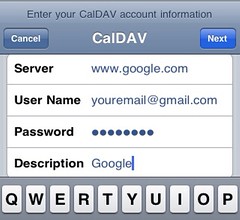
3. Then tap “Next” and it should verify your information.
4. If you can’t get your account verified, tap “Advanced settings” and make sure that “Use SSL” is On, that the port is 443, and that your Account URL includes the sign “@” in your email address.

That’s it!
Now every time you add an event to your iPhone calendar, it will also show up on your Google calendar, and vice versa. You obviously need to have internet access from your iPod or iPhone for the data to sync. Note that the sync is not immediate. It sometimes takes a few seconds but besides this, it works very well.


